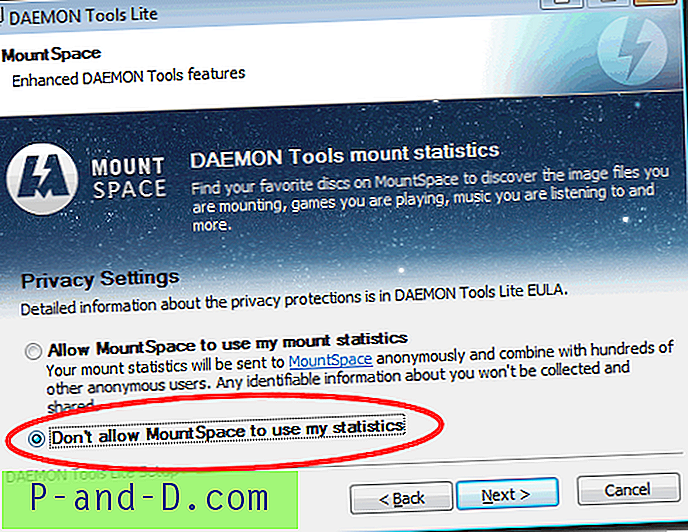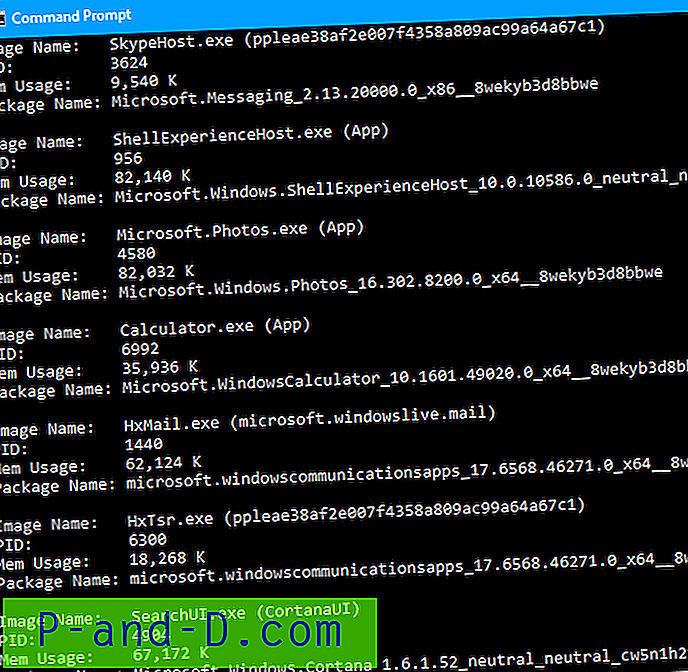NetCut هو نوع من أنواع أداة رفض الخدمة التي تعمل على نظام التشغيل Windows وقادر على قطع اتصال الإنترنت بالإنترنت عندما يكون كلاهما متصلاً بنفس الشبكة المحلية. بشكل أساسي ، يتم استخدام بروتوكول ARP لترجمة عناوين IP إلى عناوين MAC ويستغل NetCut الضعف في بروتوكول ARP عديم الحالة بسبب نقص المصادقة.
NetCut سهل الاستخدام للغاية ويمكن لأي شخص استخدامه. ما عليك سوى تشغيل الأداة وستكتشف جميع الأجهزة المتصلة في نفس الشبكة المحلية. يمكنك بعد ذلك تحديد أي هدف من القائمة متبوعًا بالنقر فوق الزر "قطع" ، وفي غضون ثوان سيفقد الهدف اتصاله بالإنترنت. لن يكون لدى الهدف المصاب أي فكرة عما حدث حتى لو كان لديه برنامج جدار حماية مثبت.

نظرًا للطريقة التي يعمل بها NetCut ، لا يوجد جدار حماية قادر على منع الهجوم أو حتى اكتشافه. في الواقع ، فإن إعداد إدخالات ARP الثابتة مثل معظم مواقع الويب الأخرى المقترحة لن يحميك من هجمات NetCut لأن NetCut يهاجم البوابة مباشرة وليس المستخدم. فيما يلي تحقيق حول كيفية عمل NetCut وأيضًا طريقة الحماية من هجوم DoS. كما ذكرنا سابقًا ، لا يستطيع أي من برامج جدار الحماية مثل ZoneAlarm و Comodo و Outpost و GlassWire و SpyShelter و Privatefirewall وما إلى ذلك اكتشاف هجوم NetCut. ومع ذلك ، يمكنك استخدام XArp ، وهي أداة مجانية يمكنها اكتشاف انتحال ARP. عن طريق تثبيت XArp وتشغيله ، سيتم إعلامك على الفور عندما يكتشف هجوم انتحال ARP بما في ذلك الهجوم من NetCut. تُظهر لقطة الشاشة أدناه XArp قيد التشغيل بدون هجمات. ضع في اعتبارك عنوان MAC 00-21-5d-41-16-5a محاط بدائرة باللون الأحمر والذي يرتبط بـ IP 192.168.2.8.
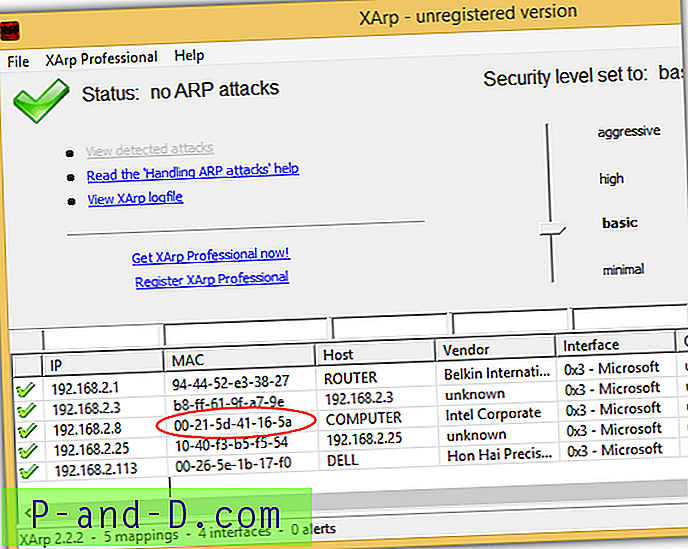
عندما يبدأ NetCut في مهاجمة IP 192.168.2.8 في محاولة لقطع اتصال الإنترنت ، يكتشف XArp على الفور ويعرض نافذة منبثقة تنبؤية ببضع رسائل مختلفة. ستكون الرسالة الأكثر أهمية هي تلك التي تفيد بأنه تم تغيير عنوان MAC الخاص بـ IP 192.168.2.8 من 00-21-5d-41-16-5a إلى 03-27-75-49-18-73.
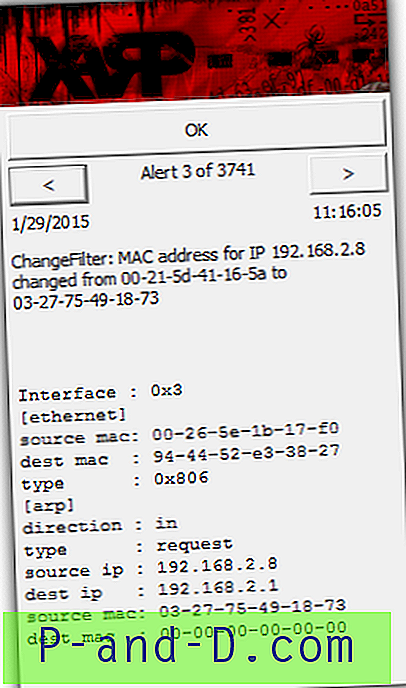
إذا قمت بتشغيل برنامج XArp من رمز درج الإشعارات ، فسترى أنه تم تغيير عنوان MAC الخاص بـ IP 192.168.2.8 إلى 03-27-75-49-18-73 وهو خطأ واضح.
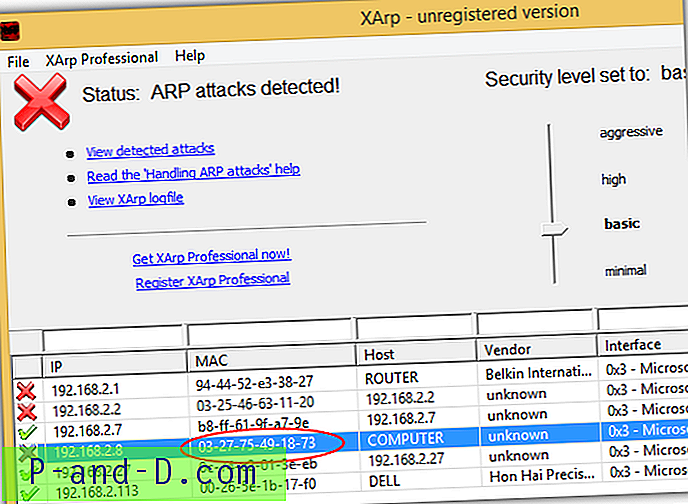
هذا يعني أن NetCut يرسل حزمة مخادعة لإعلام البوابة أن IP 192.168.2.8 مرتبط بعنوان MAC غير صحيح. نظرًا لأن IP 192.168.2.8 لم يتم تعيينه إلى عنوان MAC الصحيح ، ينقطع اتصال الإنترنت أيضًا. حتى الشم الحزم مثل Wireshark يؤكد أن الحزم المنتحلة يتم إرسالها إلى البوابة بعنوان MAC خاطئ تم تعيينه إلى IP 192.168.2.8.
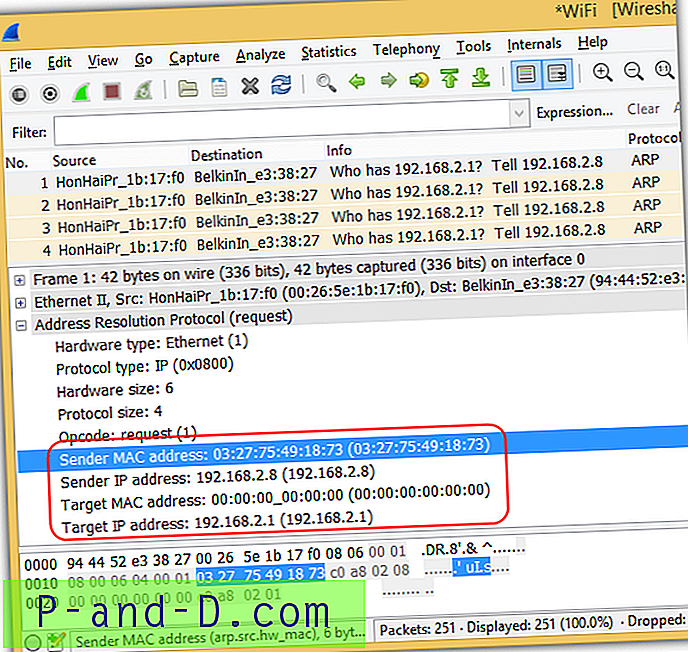
عندما يهاجم NetCut بنشاط هدفًا على الشبكة ، فإنه سيرسل باستمرار الحزم المنتحلة إلى البوابة بحيث لا توجد فرصة للبوابة للحصول على جدول ARP الديناميكي الصحيح. هنا لدينا 5 طرق ممكنة للحماية من هجمات NetCut.
1. جدول ARP ثابت في جهاز التوجيه
نظرًا لأن NetCut يرسل حزمًا مخادعة إلى جهاز التوجيه للتلاعب بجدول ARP الديناميكي ، يمكنك حل هذه المشكلة عن طريق إعداد جدول ARP ثابت في جهاز التوجيه. سيؤدي تنفيذ توجيه ARP الثابت إلى حماية كل الأشخاص المتصلين بالشبكة. ومع ذلك ، فهذا ليس حلاً للجميع لأن الكثير من أجهزة التوجيه المنزلية الأساسية لا تدعم جدول ARP الثابت وليس من المنطقي تنفيذ ذلك على شبكة WiFi عامة. يتطلب القيام بذلك على شبكة شركة كبيرة أيضًا الكثير من القوى العاملة التي تحافظ على IP إلى تعيينات عنوان MAC.
2. نت كت
ومن المفارقات أن برنامج NetCut المستخدم لقطع اتصال الإنترنت بالإنترنت لديه خيار للحماية من الهجوم. ما عليك سوى التأكد من تحديد مربع الاختيار "حماية جهاز الكمبيوتر" وسيضمن ذلك تعيين عنوان IP الخاص بك إلى عنوان MAC الصحيح.
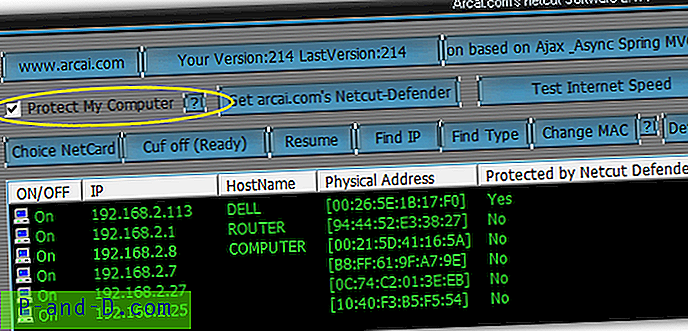
بشكل أساسي ، يحمي NetCut من هجومه الخاص من خلال إرسال الحزم باستمرار إلى البوابة لإبلاغ جهاز التوجيه بالتعيين الصحيح لعنوان IP إلى عنوان MAC. سيتم إغراق جهاز التوجيه بسهولة بالحزم عند استخدام NetCut للهجوم والحماية.
تنزيل NetCut
3. NetCut Defender
إذا لم تكن مرتاحًا لوجود برنامج هجوم مثل NetCut مثبتًا ويعمل على جهاز الكمبيوتر الخاص بك بسبب مخاوف قانونية ، قام مؤلف NetCut أيضًا بإنشاء برنامج حماية يسمى NetCut Defender. بشكل أساسي ، فإنه يفعل نفس الشيء مثل خيار "حماية جهاز الكمبيوتر" الموجود في NetCut إلا بدون القدرة على قطع اتصال الشخص.
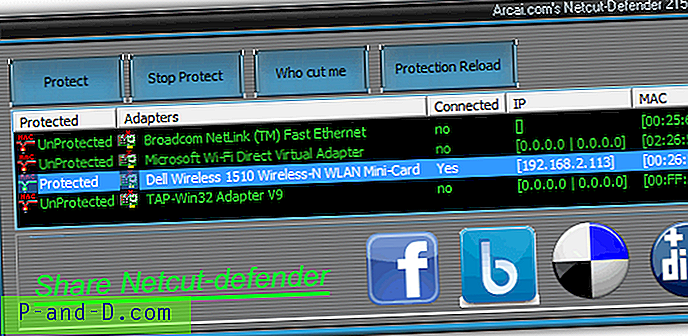
في أي مكان على موقع NetCut Defender الرسمي ، لا يذكر أنه يكلف 9.99 دولارًا. ستبدأ في الحصول على النوافذ المنبثقة المزعجة لشراء البرنامج بعد بضع ساعات من الاستخدام. لا يمكننا تأكيد الاستخدام التجريبي لـ NetCut Defender لأننا لم نقم باختباره على نطاق واسع ولكن ما يمكننا تأكيده هو أنه يمكن أن يحميك بالتأكيد من هجمات NetCut.
قم بتنزيل NetCut Defender
4. المخفر جدار حماية برو
عند تشغيل NetCut ، سيتم تشغيل مسح بث ARP تلقائيًا لاكتشاف جميع الأجهزة المتصلة على الشبكة. على سبيل المثال ، إذا كان الكمبيوتر الذي يقوم بتشغيل NetCut متصلاً ببوابة شبكة 192.168.2.1 ، فسيقوم بإجراء مسح ARP من 192.168.2.1 إلى 192.168.2.255. على عكس ICMP ping الذي يمكن حظره بسهولة ، يتم عادةً الاستجابة لطلبات ARP وليس حظرها. عندما يستجيب الجهاز لطلب ARP المقدم من NetCut ، تتم إضافة الجهاز إلى القائمة التي يمكن مهاجمتها. يحتوي Outpost Firewall Pro على خيار لحظر مسح ARP.
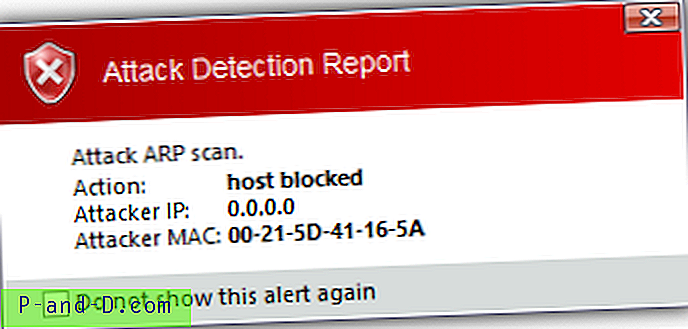
انتقل إلى الإعدادات> الإعدادات المتقدمة> اكتشاف الهجوم> انقر فوق الزر تخصيص> حدد " حظر المضيف عند تعداد أجهزة الكمبيوتر الأخرى على الشبكة المحلية " وانقر فوق موافق لإغلاق نافذة الكشف عن الهجوم متبوعًا بالنقر فوق موافق لحفظ الإعدادات.
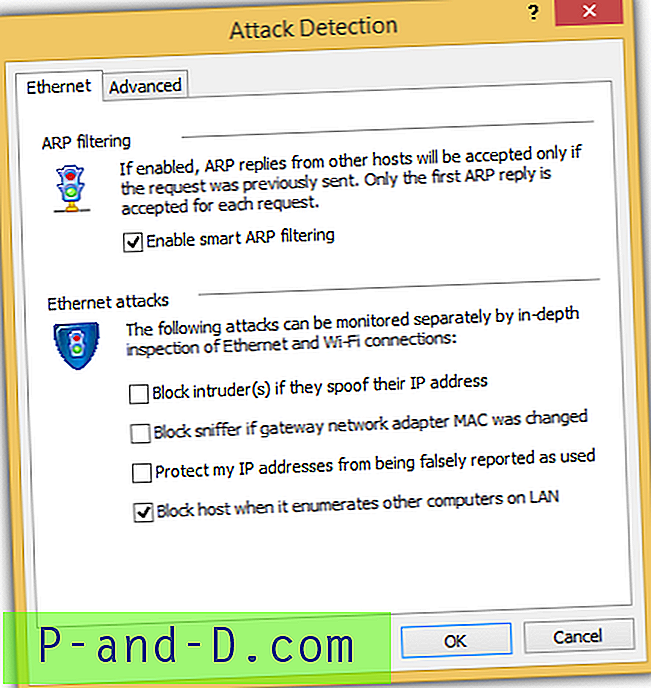
سيؤدي تمكين هذا الخيار إلى منع إدراج الكمبيوتر في NetCut. من المرجح أن يهاجم المهاجم جهاز كمبيوتر آخر بدلاً من جهاز الكمبيوتر الخاص بك. Outpost Firewall Pro هو برنامج تجريبي يكلف 29.95 دولارًا للاشتراك لمدة عام واحد على ترخيص واحد.
تنزيل Outpost Firewall Pro
5. ESET Smart Security
يعد ESET Smart Security أحد تطبيقات أمان الإنترنت القليلة التي يمكن تهيئتها لمنع الاستجابات لطلب ARP. من خلال القيام بذلك ، لن يتمكن NetCut من العثور على جهاز الكمبيوتر الخاص بك أثناء عملية مسح ARP عند تشغيل البرنامج أو عند النقر فوق الزر "تحديث الشبكة". لتكوين ESET Smart Security لحظر مسح ARP ، افتح البرنامج ، وانتقل إلى الإعداد وانقر فوق Network . انقر فوق إعداد جدار الحماية الشخصي المتقدم الموجود في الأسفل.
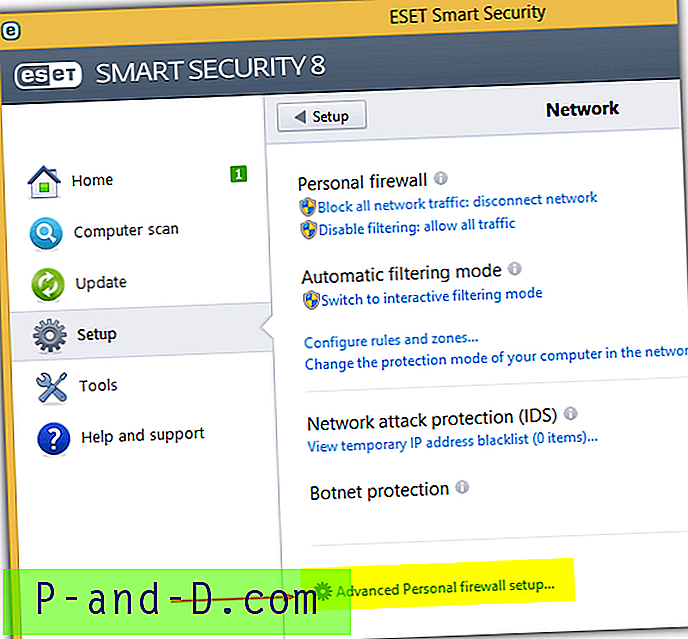
قم بتوسيع الشبكة > جدار الحماية الشخصي وحدد IDS والخيارات المتقدمة . قم بإلغاء تحديد " السماح بالرد على طلبات ARP من خارج المنطقة الموثوق بها " وانقر فوق موافق.
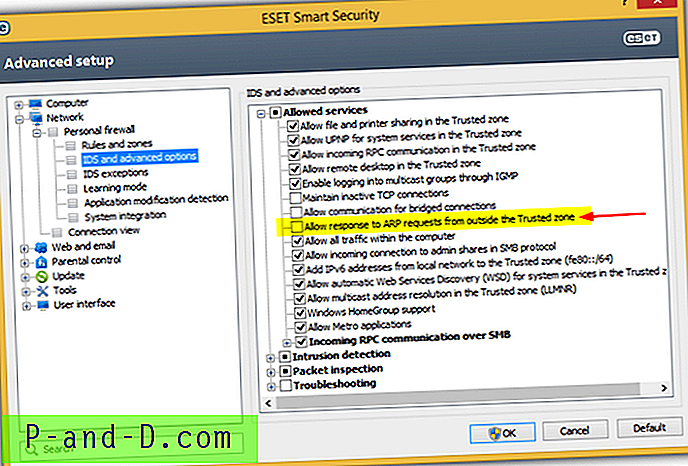
لكي يسري هذا الإعداد ، تحتاج إلى تحديد "الشبكة العامة" كوضع الحماية المطلوب لجهاز الكمبيوتر الخاص بك في الشبكة. عادةً ما يظهر هذا الخيار عندما تكون متصلاً بشبكة جديدة. للتحقق من الإعدادات ، في إعداد حماية الشبكة ، انقر فوق " تغيير وضع الحماية لجهاز الكمبيوتر الخاص بك في الشبكة ".
حدد خيار الشبكة العامة وانقر فوق موافق.
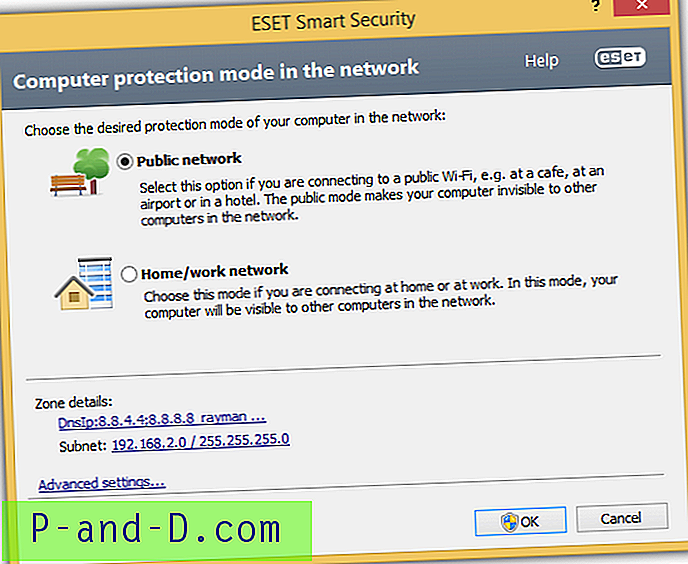
لن يتمكن برنامج NetCut من العثور على جهاز الكمبيوتر الخاص بك على الشبكة ، وبالتالي الحفاظ على سلامتك من التعرض للهجوم.
قم بتنزيل ESET Smart Security